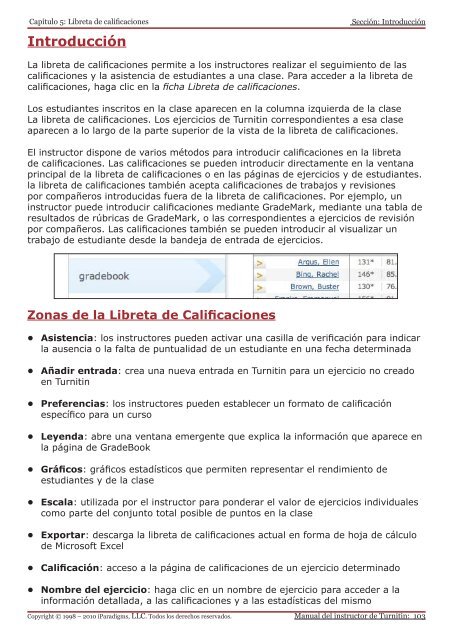Instructor (PDF) - Turnitin
Instructor (PDF) - Turnitin
Instructor (PDF) - Turnitin
Create successful ePaper yourself
Turn your PDF publications into a flip-book with our unique Google optimized e-Paper software.
Capítulo 5: Libreta de calificaciones Sección: Introducción<br />
Introducción<br />
La libreta de calificaciones permite a los instructores realizar el seguimiento de las<br />
calificaciones y la asistencia de estudiantes a una clase. Para acceder a la libreta de<br />
calificaciones, haga clic en la ficha Libreta de calificaciones.<br />
Los estudiantes inscritos en la clase aparecen en la columna izquierda de la clase<br />
La libreta de calificaciones. Los ejercicios de <strong>Turnitin</strong> correspondientes a esa clase<br />
aparecen a lo largo de la parte superior de la vista de la libreta de calificaciones.<br />
El instructor dispone de varios métodos para introducir calificaciones en la libreta<br />
de calificaciones. Las calificaciones se pueden introducir directamente en la ventana<br />
principal de la libreta de calificaciones o en las páginas de ejercicios y de estudiantes.<br />
la libreta de calificaciones también acepta calificaciones de trabajos y revisiones<br />
por compañeros introducidas fuera de la libreta de calificaciones. Por ejemplo, un<br />
instructor puede introducir calificaciones mediante GradeMark, mediante una tabla de<br />
resultados de rúbricas de GradeMark, o las correspondientes a ejercicios de revisión<br />
por compañeros. Las calificaciones también se pueden introducir al visualizar un<br />
trabajo de estudiante desde la bandeja de entrada de ejercicios.<br />
Zonas de la Libreta de Calificaciones<br />
• Asistencia: los instructores pueden activar una casilla de verificación para indicar<br />
la ausencia o la falta de puntualidad de un estudiante en una fecha determinada<br />
• Añadir entrada: crea una nueva entrada en <strong>Turnitin</strong> para un ejercicio no creado<br />
en <strong>Turnitin</strong><br />
• Preferencias: los instructores pueden establecer un formato de calificación<br />
específico para un curso<br />
• Leyenda: abre una ventana emergente que explica la información que aparece en<br />
la página de GradeBook<br />
• Gráficos: gráficos estadísticos que permiten representar el rendimiento de<br />
estudiantes y de la clase<br />
• Escala: utilizada por el instructor para ponderar el valor de ejercicios individuales<br />
como parte del conjunto total posible de puntos en la clase<br />
• Exportar: descarga la libreta de calificaciones actual en forma de hoja de cálculo<br />
de Microsoft Excel<br />
• Calificación: acceso a la página de calificaciones de un ejercicio determinado<br />
• Nombre del ejercicio: haga clic en un nombre de ejercicio para acceder a la<br />
información detallada, a las calificaciones y a las estadísticas del mismo<br />
Copyright © 1998 – 2010 iParadigms, LLC. Todos los derechos reservados.<br />
Manual del instructor de <strong>Turnitin</strong>: 103